页眉上有一条横线怎么删除 Word页眉中的横线怎么去掉
更新时间:2023-11-28 14:58:35作者:jiang
页眉上有一条横线怎么删除,在使用Word处理文档时,有时我们可能会遇到页眉上出现一条横线的情况,而这条横线可能会影响我们的文档排版和美观,如何去掉Word页眉中的横线呢?实际上去除这条横线非常简单。您只需打开Word文档,并进入页眉编辑模式,然后找到页眉中的横线对象,将其删除即可。除此之外您还可以通过调整页面边距、修改页眉设置等方式来解决这个问题。总而言之消除Word页眉上的横线只需要简单的几步操作,让我们一同来看看具体的方法。
步骤如下:
1.在Word文档页眉处出现一条横线,比较顽固。用直接删除的办法无法删除
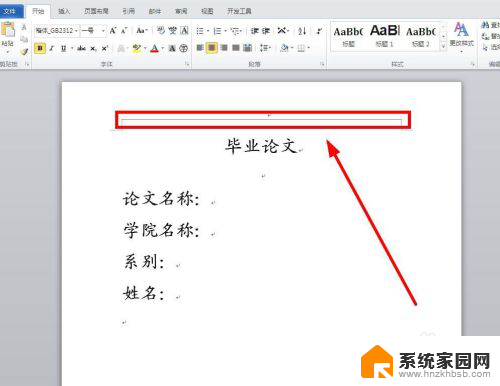
2.选中页眉,进入页眉编辑状态
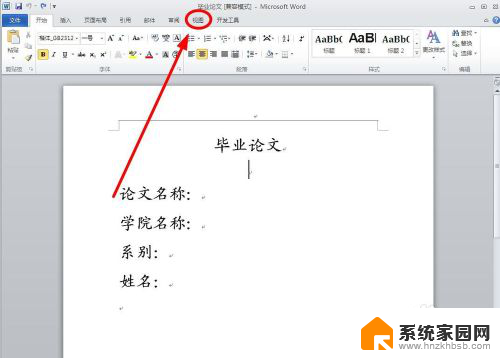
3.使用鼠标右键,弹出右键菜单
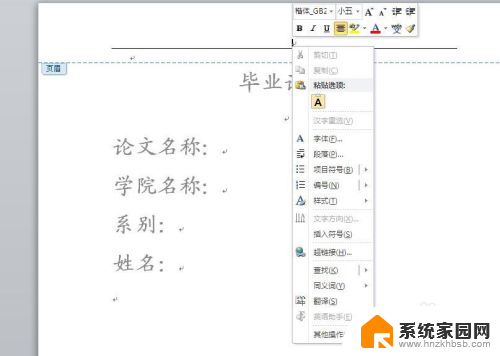
4.在右键菜单中选择“样式”,单击下级菜单中的“正文”
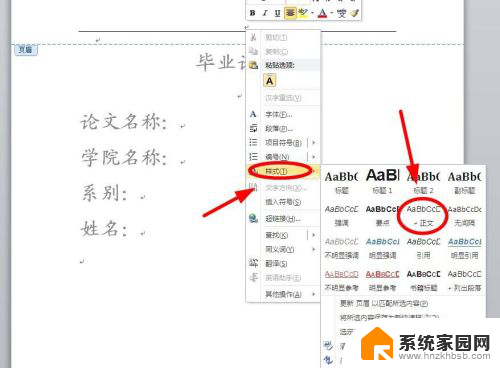
5.页眉横线被成功消除
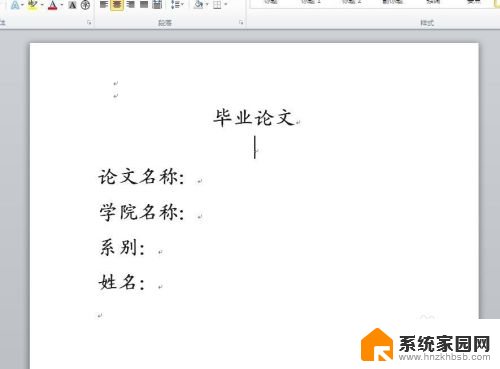
以上就是页眉上有一条横线怎么删除的全部内容,还有不清楚的用户就可以参考一下小编的步骤进行操作,希望能够对大家有所帮助。
页眉上有一条横线怎么删除 Word页眉中的横线怎么去掉相关教程
- word页眉横线删除快捷键 Word去除页眉横线的快捷键
- wps页眉下的横线去除 wps页眉下的横线怎么去掉
- 怎样去掉页眉页脚的横线 如何在Word中删除页眉页脚的横线
- 怎么删页眉横线word 如何在Word文档中添加页眉横线
- word文档首页页眉横线怎么去掉 Word首页(封面)页眉横线如何去掉
- word页眉怎么设置横线 Word页眉横线格式设置方法
- 怎样去掉页眉页脚格式 Word文档删除页眉页脚方法
- word怎么删除页脚页眉 删除word文档中的页眉和页脚教程
- word怎么删除页脚的横线 页脚横线删除方法
- 如何单独删除页眉 怎样只删除Word中某一页的页眉内容
- 台式电脑连接hdmi 电脑连接显示器的HDMI线怎么插
- 电脑微信怎么在手机上退出登录 手机怎么退出电脑上的微信登录
- 打开检查作业 如何使用微信小程序检查作业
- 电脑突然要求激活windows 如何解决电脑激活Windows问题
- 电脑输入密码提示错误 电脑密码输入正确却提示密码错误
- 电脑哪个键关机 电脑关机的简便方法是什么
电脑教程推荐